
មានមនុស្សតិចណាស់ដែលដឹងថាលទ្ធភាពនៃប្រព័ន្ធប្រតិបត្តិការ Android មិនត្រូវបានកំណត់ចំពោះការផ្ទេរទិន្នន័យយូអេសប៊ីទៅកុំព្យូទ័រទេ។ ការធ្វើសមកាលកម្មអាចធានាថាឯកសារទាំងអស់ពីឧបករណ៍ចល័តនឹងមាននៅលើកុំព្យូទ័រហើយការបញ្ជូននឹងត្រូវបានអនុវត្តដោយប្រើវ៉ាយហ្វាយឬសេវាកម្មតាមអ៊ីនធឺណិត។ នៅក្នុងអត្ថបទនេះយើងនឹងពិចារណាវិធីងាយៗដែលប្រព័ន្ធប្រតិបត្តិការ Android មានទំនាក់ទំនងជាមួយកុំព្យូទ័រ។
វិធីទី 1: ការធ្វើសមកាលកម្មដោយប្រើការភ្ជាប់យូអេសប៊ី
ដើម្បីអនុវត្តការតភ្ជាប់បែបនេះអ្នកត្រូវតែប្រើកម្មវិធីពិសេស។ មានពួកគេមួយចំនួនទៀតយើងនឹងទទួលយកជម្រើសដែលមានប្រជាប្រិយភាពនិងឥតគិតថ្លៃបំផុតសម្រាប់ឧទាហរណ៍មួយ។ អនុវត្តជំហានងាយៗបន្ទាប់មកអ្នកអាចគ្រប់គ្រងឯកសារនៅលើឧបករណ៍ចល័តរបស់អ្នកតាមរយៈកុំព្យូទ័រ។ជំហានទី 1: តំឡើងកម្មវិធីរុករកទូរស័ព្ទរបស់ខ្ញុំនៅលើកុំព្យូទ័រ
កម្មវិធីនេះត្រូវបានចែកចាយដោយឥតគិតថ្លៃមិនកាន់កាប់ទំហំទំនេរច្រើននៅលើកុំព្យូទ័រការតំឡើងនឹងប្រញាប់នោះទេ។ ដើម្បីចាប់ផ្តើមឧបករណ៍ប្រើប្រាស់នៅលើកុំព្យូទ័ររបស់អ្នកអ្នកត្រូវការ:
- ចូលទៅកាន់គេហទំព័រផ្លូវការរបស់អ្នកអភិវឌ្ឍន៍ហើយទាញយកកម្មវិធីចុងក្រោយបំផុតនៃកម្មវិធី។
- ដំណើរការឯកសារតំឡើងហើយធ្វើតាមការណែនាំ។
- តាមរយៈការបើកកម្មវិធីអ្នកទទួលបានទៅបង្អួចមេប៉ុន្តែឯកសារទាំងអស់ត្រូវបានបង្ហាញនៅទីនោះអ្នកត្រូវភ្ជាប់ឧបករណ៍ចល័ត។
- ទៅលេងទីផ្សារហើយវាយអ្នករុករកទូរស័ព្ទរបស់ខ្ញុំនៅក្នុងខ្សែស្វែងរក។ ផ្ទុកកម្មវិធីឥតគិតថ្លៃហើយដំណើរការវា។
- វានៅតែគ្រាន់តែភ្ជាប់តាមរយៈយូអេសប៊ីទៅកុំព្យូទ័រដែលឧបករណ៍ប្រើប្រាស់នេះត្រូវបានតំឡើងផងដែរ។ បន្ទាប់ពីស្កេនឯកសារឧបករណ៍ចល័តទាំងអស់ត្រូវបានបង្ហាញនៅលើកុំព្យូទ័រ។
- បន្ទាប់ពីភ្ជាប់ទៅយូអេសប៊ីសូមជ្រើសរើសការកំណត់ការភ្ជាប់ហើយធីកប្រអប់នៅពីមុខធាតុ "សាកតែមួយ" ។ ឥឡូវចាប់ផ្តើមកម្មវិធីឡើងវិញនៅលើឧបករណ៍ទាំងពីរហើយភ្ជាប់ម្តងទៀត។
- បើករបៀបបំបាត់កំហុសយូអេសប៊ី។ ដើម្បីធ្វើដូចនេះសូមចូលទៅកាន់របៀបអ្នកអភិវឌ្ឍន៍ហើយធ្វើឱ្យមុខងារនេះសកម្មនៅក្នុងមឺនុយដែលត្រូវគ្នា។ ធ្វើម្តងទៀតនូវការតភ្ជាប់។
- រុករកគេហទំព័រផ្លូវការហើយទាញយកកំណែចុងក្រោយនៃការធ្វើសមកាលកម្មឯកសារ។
- សូមអនុវត្តតាមការណែនាំរបស់អ្នកដំឡើងបន្ទាប់មកដំណើរការកម្មវិធីហើយបន្តទៅនីតិវិធីស្រដៀងគ្នានៅលើឧបករណ៍ Android ។ តែឥឡូវអ្នកអាចតំឡើងលេខសំងាត់ថ្មីភ្លាមៗដើម្បីធានាការភ្ជាប់។
- ដំណើរការទីផ្សារលេងហើយបញ្ចូលក្នុងឯកសារស្វែងរកការស្វែងរក។
- ដំឡើងនិងដំណើរការកម្មវិធី។
- បង្កើតការភ្ជាប់ថ្មី។ ជ្រើសរើសកុំព្យួទ័រដែលអ្នកចង់ធ្វើសមកាលកម្ម។
- ផ្តល់ឈ្មោះភ្ជាប់ហើយបញ្ជាក់ប្រភេទរបស់វាដោយជ្រើសរើសមួយក្នុងចំណោមបីដែលអាចធ្វើទៅបាន។
- បញ្ចូលគណនីរបស់អ្នកដោយប្រើទិន្នន័យដែលបានចង្អុលបង្ហាញក្នុងពេលចុះឈ្មោះ។
- ឥឡូវអ្នកអាចទៅឧទាហរណ៍ទាក់ទងបន្ថែមអន្តរការីបង្កើតក្រុមនិងចាប់ផ្តើមទំនាក់ទំនង។
- បន្ថែមប្រវត្តិរូបរបស់ហ្គូហ្គលថ្មីនៅលើឧបករណ៍ចល័តរបស់អ្នកហើយបើកដំណើរការធ្វើសមកាលកម្ម។
ទាញយកកម្មវិធីរុករកទូរស័ព្ទខ្ញុំ

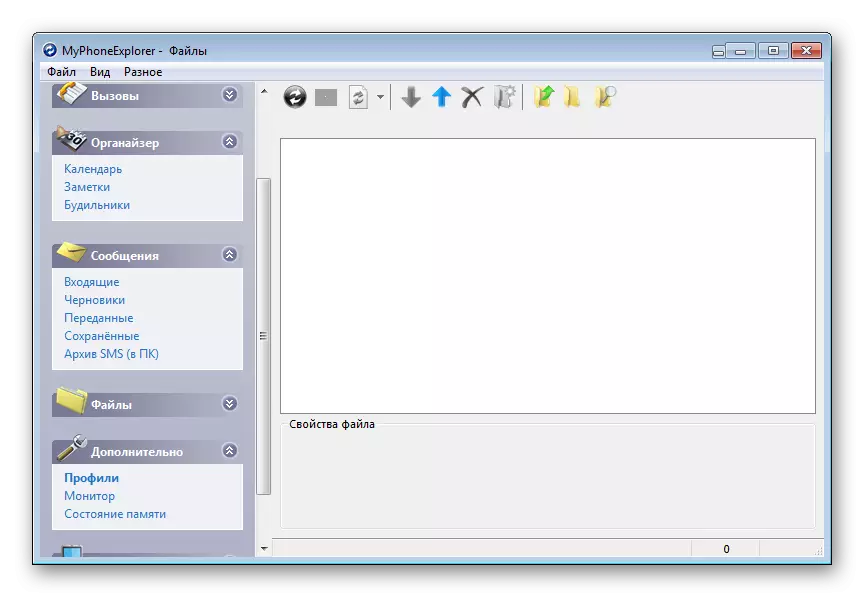
ជំហានទី 2: តំឡើងកម្មវិធីរុករកទូរស័ព្ទរបស់ខ្ញុំនៅលើប្រព័ន្ធប្រតិបត្តិការ Android
មិនមានអ្វីស្មុគស្មាញក្នុងការតំឡើងនិងកំណត់រចនាសម្ព័ន្ធទេអ្នកគ្រាន់តែត្រូវការការប្រតិបត្តិធាតុដូចខាងក្រោមដោយជូនសជាបន្តបន្ទាប់:
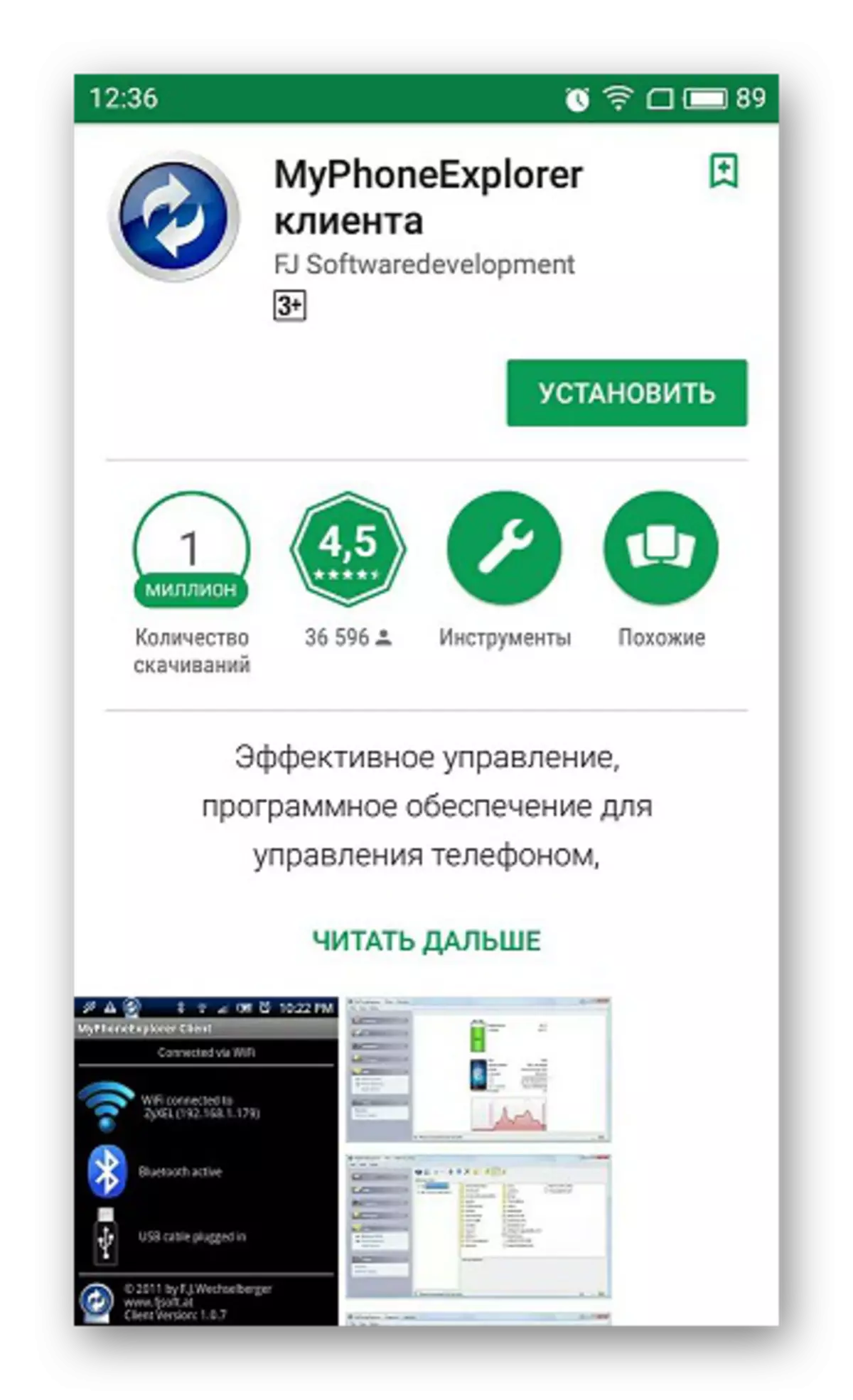
ដោះស្រាយបញ្ហាការតភ្ជាប់
ម្ចាស់ឧបករណ៍មួយចំនួនអាចមានបញ្ហាជាមួយនឹងការភ្ជាប់។ យើងផ្តល់ជូននូវដំណោះស្រាយសាមញ្ញមួយចំនួនដែលគួរជួយបង្កើតការតភ្ជាប់។

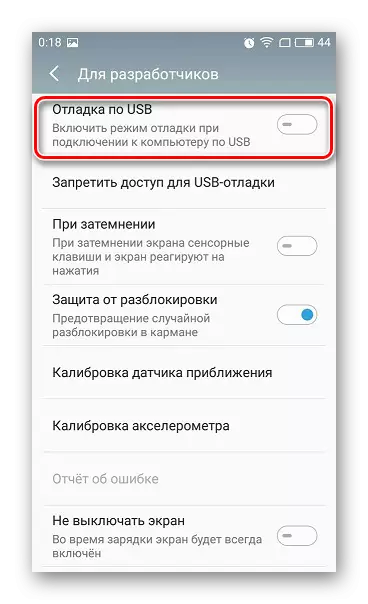
អានបន្ថែម: វិធីបើករបៀបបំបាត់កំហុសយូអេសប៊ីនៅលើប្រព័ន្ធប្រតិបត្តិការ Android
ឥឡូវការធ្វើសមកាលកម្មបានកន្លងផុតទៅដោយជោគជ័យអ្នកប្រើអាចគ្រប់គ្រងជាមួយកុំព្យូទ័រមិនត្រឹមតែតាមឯកសារប៉ុណ្ណោះទេប៉ុន្តែវាក៏មានទំនាក់ទំនងផងដែរកម្មវិធីនិងសារមួយចំនួនដែលមានទីតាំងនៅលើឧបករណ៍ចល័ត។
វិធីទី 2: ការធ្វើសមកាលកម្មដោយប្រើការភ្ជាប់វ៉ាយហ្វាយ
ចំពោះការតភ្ជាប់បែបនេះអ្នកក៏នឹងត្រូវការកម្មវិធីពិសេសមួយដែលនឹងភ្ជាប់ឧបករណ៍ពីរផងដែរប៉ុន្តែបើគ្មានការភ្ជាប់ខ្សែ។ អ្នកអាចប្រាកដអំពីសុវត្ថិភាពនៃការធ្វើសមកាលកម្មបែបនោះចាប់តាំងពីការធ្វើសមកាលកម្មឯកសារអនុញ្ញាតឱ្យអ្នកកំណត់ពាក្យសម្ងាត់និងបង្កើតការភ្ជាប់ដែលមានសុវត្ថិភាព។ ការធ្វើសមកាលកម្មត្រូវបានអនុវត្តនៅក្នុងជំហានមួយចំនួន។ជំហានទី 1: ការតំឡើងឯកសារសមកាលកម្មនៅលើកុំព្យូទ័រ
ដូចនៅក្នុងវិធីមុនអ្នកត្រូវតំឡើងឧបករណ៍ប្រើប្រាស់កុំព្យូទ័រដើម្បីភ្ជាប់ទៅស្មាតហ្វូនឬថេប្លេតរបស់អ្នកវាសាមញ្ញណាស់ក្នុងសកម្មភាពជាច្រើន:
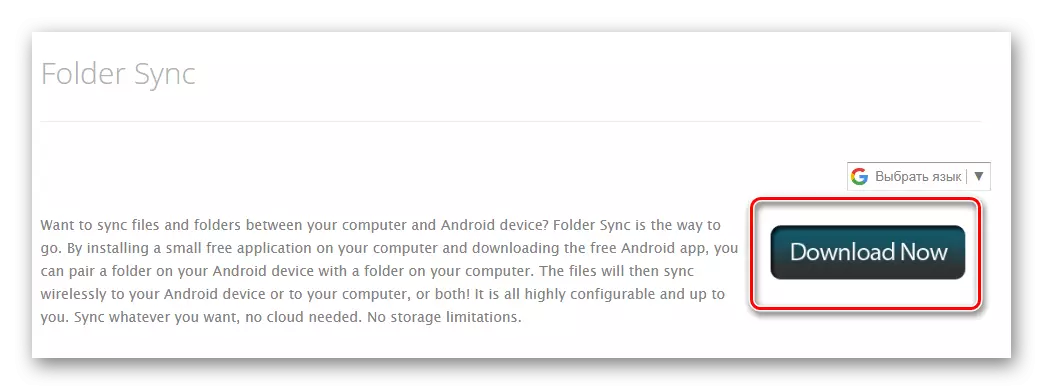
ទាញយកឯកសារធ្វើសមកាលកម្មទៅកុំព្យូទ័រ
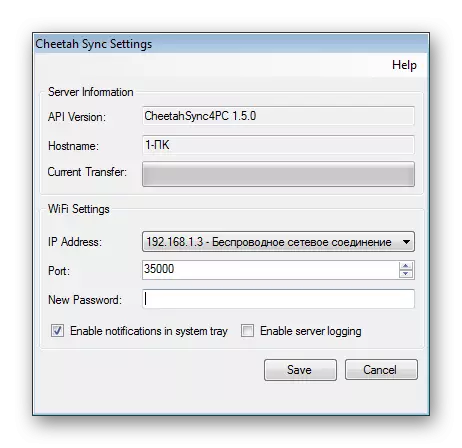
ជំហានទី 2: តំឡើងនិងតំឡើងឯកសារសមកាលកម្មលើប្រព័ន្ធប្រតិបត្តិការ Android
ក្នុងករណីដែលមានកំណែកុំព្យូរទ័រវាគ្រាន់តែជាការចាំបាច់ប៉ុណ្ណោះក្នុងការទាញយកឧបករណ៍ប្រើប្រាស់បន្ទាប់មកនៅលើឧបករណ៍ចល័តដែលអ្នកនឹងត្រូវធ្វើសកម្មភាពជាក់លាក់ដូច្នេះអ្វីគ្រប់យ៉ាងដំណើរការយ៉ាងត្រឹមត្រូវ។ តោះយើងតាមលំដាប់លំដោយ:
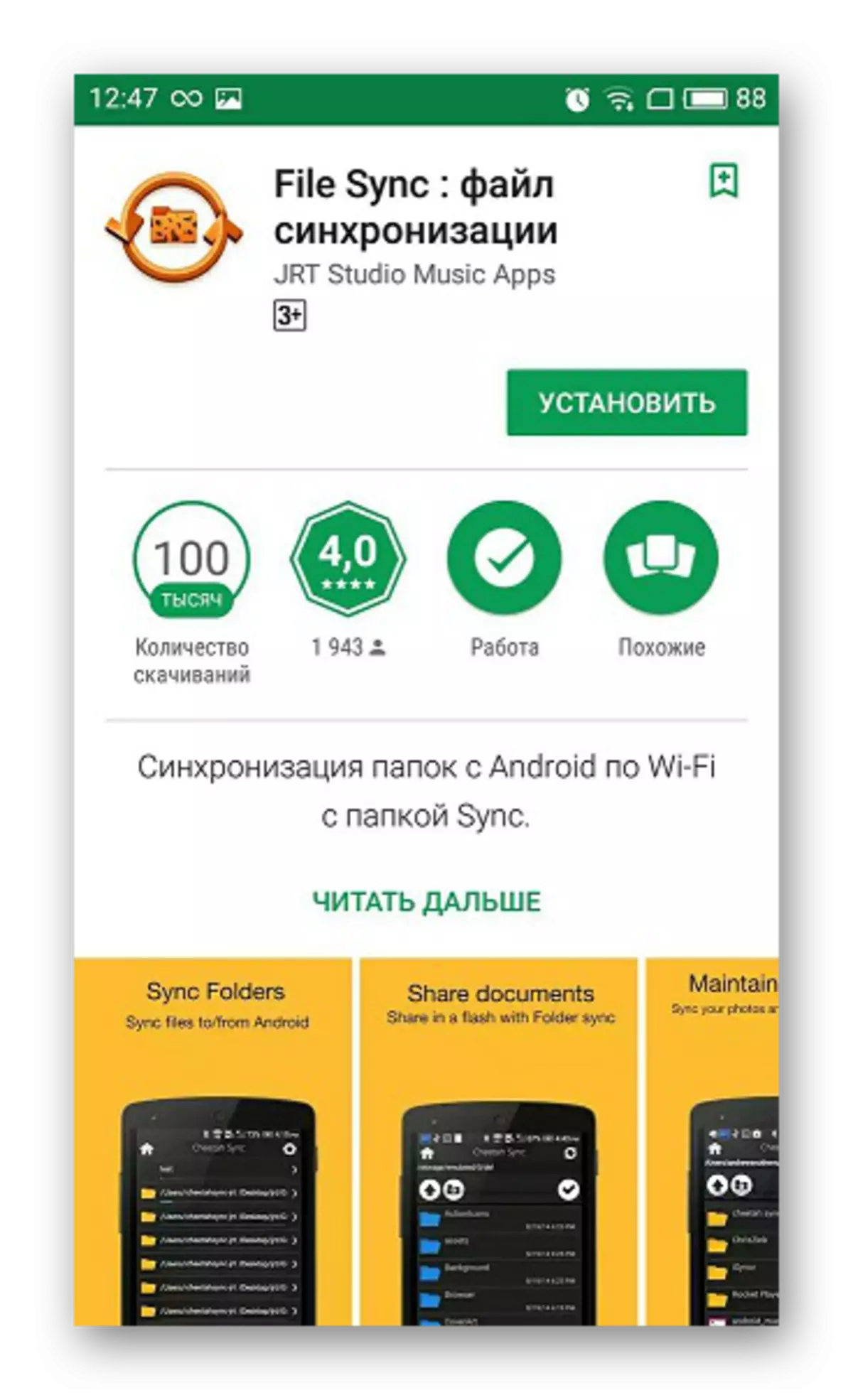

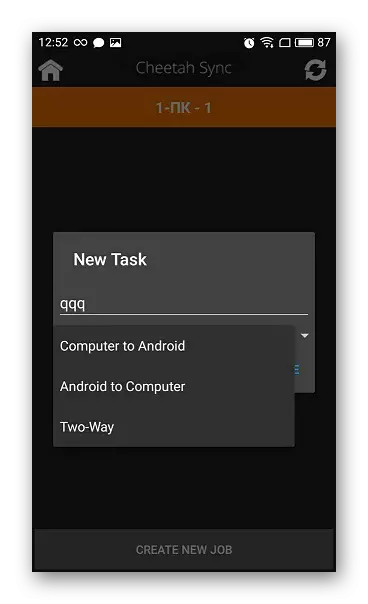
ឥឡូវអ្នកឃើញឯកសារទាំងអស់ដែលមាននៅលើកុំព្យូទ័ររបស់អ្នកឬផ្ទុយទៅវិញនៅលើប្រព័ន្ធប្រតិបត្តិការ Android ប្រសិនបើប្រភេទការភ្ជាប់មួយទៀតត្រូវបានជ្រើសរើស។ ទិន្នន័យអាចរកបានសម្រាប់កែសម្រួលនិងទាញយក។
វិធីទី 3: ការធ្វើសមកាលកម្មគណនី Google
ពិចារណាវិធីចុងក្រោយដើម្បីជួយធ្វើសមកាលកម្មប្រវត្តិរូបហ្គូហ្គលមួយនៅលើឧបករណ៍ផ្សេងៗគ្នាហើយចំនួនឧបករណ៍ដែលគ្មានដែនកំណត់នឹងត្រូវបានគាំទ្រដោយមិនគិតពីប្រព័ន្ធប្រតិបត្តិការរបស់ពួកគេ។ នៅក្នុងអត្ថបទនេះយើងនឹងវិភាគការភ្ជាប់ឧបករណ៍ Android ជាមួយកុំព្យូទ័រ។ អ្នកគ្រាន់តែត្រូវការឱ្យមានប្រវត្តិរូបហ្គូហ្គលដែលបានចុះឈ្មោះ។ការចងនៃគណនីមួយនៅលើឧបករណ៍ជាច្រើន
ប្រសិនបើអ្នកមិនមានគណនី Google ទេនោះអ្នកត្រូវបង្កើតវា។ ធ្វើឱ្យវាងាយស្រួលគ្រាន់តែធ្វើតាមការណែនាំនៅលើគេហទំព័រផ្លូវការ។
អានបន្ត: បង្កើតអ៊ីម៉ែលជីម៉ែល
បន្ទាប់ពីការបង្កើតអ្នកនឹងត្រូវអនុវត្តតាមជំហានដូចខាងក្រោមៈ

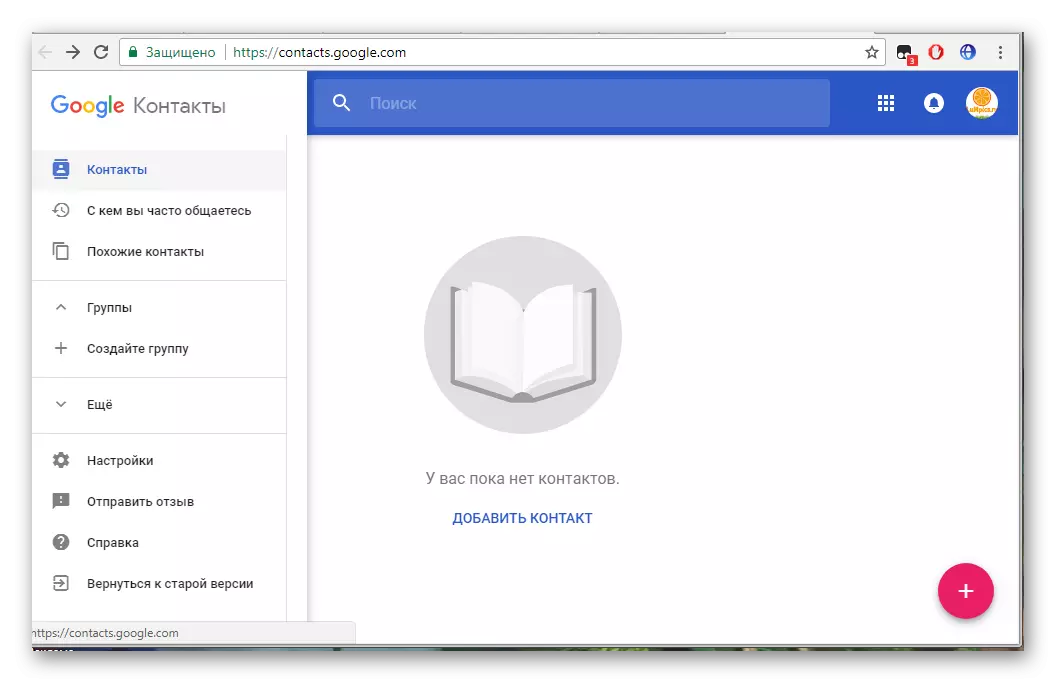
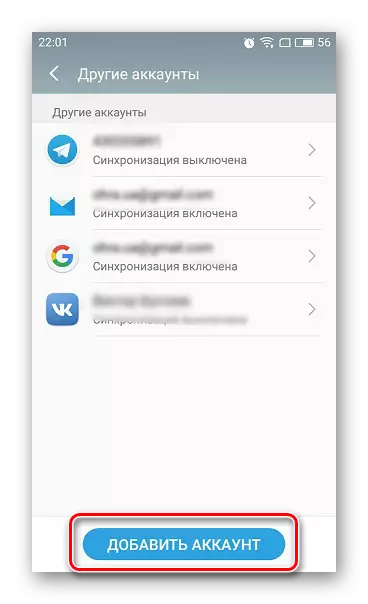
អានបន្ត: តើធ្វើដូចម្តេចដើម្បីធ្វើសមកាលកម្មទំនាក់ទំនងប្រព័ន្ធប្រតិបត្តិការ Android ជាមួយហ្គូហ្គល
នៅលើនេះអ្វីៗគ្រប់យ៉ាងឥឡូវនេះអ្នកអាចគ្រប់គ្រងទម្រង់ពីឧបករណ៍ពីរឬច្រើនក្នុងពេលដំណាលគ្នាធ្វើការជាមួយទំនាក់ទំនងផ្ទុកឯកសារឡើងទៅក្នុងថាសទៅក្នុងឌីសប្រើទម្រង់នៅលើយូធ្យូប។
នៅក្នុងអត្ថបទនេះយើងបានផ្តាច់វិធីមូលដ្ឋានបីយ៉ាងដែលឧបករណ៍ Android និងកុំព្យូទ័រត្រូវបានផ្សារភ្ជាប់។ នីមួយៗមានលក្ខណៈផ្ទាល់ខ្លួនរបស់វាឧទាហរណ៍ការភ្ជាប់យូអេសប៊ីអនុញ្ញាតឱ្យអ្នកបញ្ជូនឯកសារបានលឿនហើយការតភ្ជាប់តាមរយៈគណនីហ្គូហ្គលមិនអនុញ្ញាតឱ្យគ្រប់គ្រងឯកសារពេញទេ។ ជ្រើសរើសវិធីមួយដែលងាយស្រួលហើយប្រើវា។
